Das Ausführen der Warteschlange ist die letzte Aktion beim Erstellen eines nachbearbeiteten Videos. Die Ausführung unterscheidet sich vom Rendern, weil das Rendern nur für Szenen ausgeführt wird und Sie mit der Video-Nachbearbeitung Bilder und Animationen zusammensetzen können, ohne die aktuelle 3ds Max-Szene einzuschließen.
Obwohl die Steuerelemente zur Ausführung der Video-Nachbearbeitung denen in "Rendern einrichten" entsprechen, sind ihre Einstellungen voneinander unabhängig und beeinflussen sich nicht gegenseitig.
Während der Ausführung können Sie das Fenster für die gerenderten Frames verschieben oder schließen. Die anderen Funktionen in 3ds Max stehen allerdings erst dann zur Verfügung, wenn die Ausführung abgeschlossen oder abgebrochen ist.
Die Renderzeit für das letzte gerenderte Frame in der Video-Nachbearbeitungssequenz wird in der Eingabeaufforderungszeile des 3ds Max-Hauptfensters angezeigt.
Prozeduren
So führen Sie die Warteschlange aus:
- Klicken Sie auf
 (Sequenz ausführen).
(Sequenz ausführen).
Das Dialogfeld "Video-Nachbearbeitung ausführen" wird eingeblendet.
- Nehmen Sie die Einstellungen unter "Zeitausgabe" und "Ausgabegröße" vor, und klicken Sie auf "Rendern", um das Video zu erstellen.
- Klicken Sie nach Beendigung der Ausführung auf "Schließen", um das Fortschritts-Dialogfeld der Video-Nachbearbeitung zu schließen, sofern es weiterhin geöffnet ist.
Benutzeroberfläche
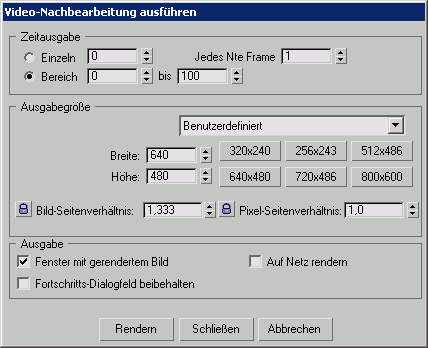
Bereich "Zeitausgabe"
- Einzeln Nur das aktuelle Frame
Sie können ein einzelnes Frame nur ausführen, wenn es sich im aktuellen Bereich befindet.
- Bereich Rendert alle Frames zwischen den beiden Zahlen (einschließlich)
Jedes Nte Frame Rendert Frames in regelmäßigen Abständen. Zum Beispiel wird jedes achte Frame gerendert, wenn Sie 8 eingeben.
Bereich "Ausgabegröße"
- [Dropdown-Liste Format]
- Wählen Sie "Benutzerdefiniert" oder ein standardmäßiges Film- oder Videoformat in der Liste. Bei "Benutzerdefiniert" können Sie die Kamerablende, die Render-Ausgabeauflösung und das Bildseitenverhältnis oder Pixel-Seitenverhältnis einstellen. Wenn Sie ein Standardformat wählen, sind die Angaben für die Blende und Seitenverhältnisse gesperrt, Sie können jedoch die Auflösung ändern.
- Breite/Höhe
- Gibt die Breite und Höhe des Bilds in Pixeln an. Bei "Benutzerdefiniert" können Sie diese beiden Zahlenauswahlfelder unabhängig voneinander einstellen. Bei anderen Formaten sind die beiden Zahlenauswahlfelder an das angegebene Seitenverhältnis gebunden. Wenn Sie ein Zahlenauswahlfeld ändern, wird daher auch das andere entsprechend geändert.
- Schaltflächen für Auflösung
- Legen eine voreingestellte Auflösung fest. Klicken Sie mit der rechten Maustaste auf eine Schaltfläche, um ein Unterdialogfeld zu öffnen, in dem Sie die auf der Schaltfläche angegebene Auflösung ändern können.
- Bild-Seitenverhältnis
- Stellt das Seitenverhältnis des Bilds ein. Wenn Sie das Bild-Seitenverhältnis ändern, wird gleichzeitig der Wert für "Höhe" geändert, um das korrekte Seitenverhältnis beizubehalten. Bei Standardformaten ist das Bildseitenverhältnis gesperrt, und dieses Zahlenauswahlfeld wird durch eine Textanzeige ersetzt.
Wenn Sie das Bildseitenverhältnis (durch Klicken auf die Schaltfläche "Sperren") sperren, sind "Breite" und "Höhe" aneinander gesperrt; wenn Sie einen Wert ändern, wird somit auch der andere geändert, um das Bildseitenverhältnis beizubehalten. Zudem wird durch das Ändern des Werts für "Pixel-Seitenverhältnis" der Wert für "Höhe" geändert, um das Bildseitenverhältnis beizubehalten.
- Pixel-Seitenverhältnis
- Stellt das Seitenverhältnis des Bilds in Pixeln ein. Bei Standardformaten wird das Pixel-Seitenverhältnis durch das Format bestimmt, und dieses Zahlenauswahlfeld wird durch eine Textanzeige ersetzt.
Wenn Sie die Option "Pixel-Seitenverhältnis" (durch Klicken auf die Schaltfläche "Sperren") sperren, wird das Zahlenauswahlfeld "Pixel-Seitenverhältnis" durch eine Textanzeige ersetzt. Die Schaltfläche "Sperren" ist nur für das Format "Benutzerdefiniert" verfügbar.
Bereich "Ausgabe"
- Fortschritts-Dialogfeld beibehalten
- Erzwingt die fortwährende Anzeige des Fortschritts-Dialogfelds der Video-Nachbearbeitung, nachdem die Video-Nachbearbeitungssequenz ausgeführt wurde. Es wird vorgabegemäß automatisch geschlossen. Wenn diese Option ausgewählt ist, müssen Sie auf die Schaltfläche "Schließen" klicken, um das Dialogfeld zu schließen.
- Fenster für gerenderte Frames anzeigen
- Zeigt die Ausführung der Video-Nachbearbeitung in einem Fenster auf dem Bildschirm an.
- Auf Netz rendern
- Ermöglicht das Rendern im Netzwerk. Wenn "Auf Netz rendern" aktiviert ist, wird beim Rendern das Dialogfeld "Netzwerk-Auftragszuweisung" angezeigt.